Introdução
Muitos sites têm limites rígidos sobre o tamanho e o tipo de arquivo de imagem que você pode postar. Como JPG é o formato de arquivo mais usado na Internet, veremos como você pode converter suas fotos para o formato JPG.
O que exatamente é um arquivo JPG?
JPG (ou JPEG) é um formato de arquivo de imagem e gráfico popular, principalmente na Internet. O Joint Photographic Experts Group (JPEG) o desenvolveu e emprega um método de compactação que divide uma imagem em blocos de pixels. Dependendo de suas configurações, ele pode comprimir até uma proporção de 10:1 sem danos significativos. Este é um dos principais razões pelas quais o JPG se tornou o padrão de fato para fotos online.
No entanto, toda essa compressão tem um custo.
JPGs são um formato de arquivo “com perdas”, o que significa que blocos desnecessários são removidos permanentemente durante o processo de compactação. Quanto mais dados você perder ao compactar um arquivo, pior será sua imagem final após repetidos ciclos do processo.
Aqui está um exemplo de uma imagem que foi significativamente comprimida.
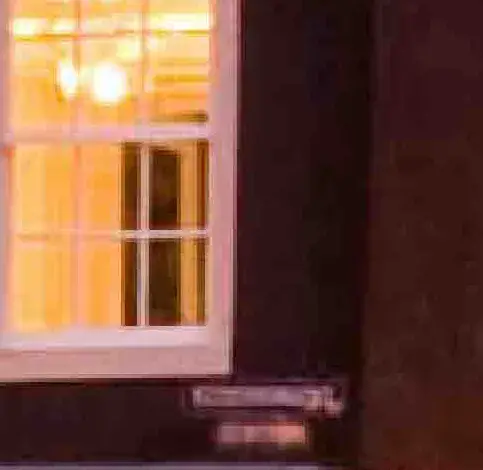
No entanto, quando utilizado corretamente, o JPG produz fotos com arquivo minúsculo tamanhos. Devido à sua capacidade de compactar imagens em um ritmo tão rápido, esteja você enviando um por e-mail, postando uma piada no Reddit ou enviando suas fotos de férias para o Facebook, seu arquivo final terá uma fração do tamanho original.
Convertendo uma imagem para o formato JPG
Você pode converter uma imagem para o formato JPG em seu computador utilizando uma ferramenta de edição de imagem ou uma das inúmeras ferramentas de conversão de arquivos sites acessíveis na internet.
Conversão de imagem do Windows para JPG
A maioria dos softwares de edição de imagens permite converter uma imagem em JPG. Infelizmente, as fotos aplicativo que vem de fábrica com o Windows 10 não é um deles. Você pode usar o Paint (ou o Paint 3D) para alcançá-lo ou pode usar um software de imagem de terceiros.
IrfanView é o nosso programa para edição rápida de imagens. É grátis, pode abra praticamente qualquer arquivo, tem alguns recursos básicos de edição e é muito rápido. Vamos usá-lo como exemplo aqui, mas o procedimento é semelhante em outras aplicações.
Comece iniciando o programa no qual você deseja transformar a imagem. Tudo o que faremos é armazenar o aplicativo em um formato de arquivo diferente, para que você possa acompanhar, independentemente do aplicativo que possui.
Clique no menu “Arquivo”, seguido da instrução “Salvar como”.
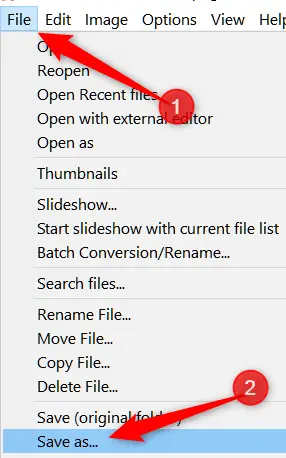
Escolha JPG na seleção suspensa “Salvar como tipo” na caixa Salvar como e clique no botão “Salvar”.

Se você deseja converter diretamente para JPG, a qualidade padrão é ótima, mas se você deseja um pouco mais de controle sobre a compactação do seu arquivo, a caixa Salvar Opções inclui uma número de extras a verificar out. The picture quality is selected in the same way as the compression rate is—the greater the quality, the less your image is compressed and the larger the file. IrfanView also has a handy function that allows you to establish a file size restriction.
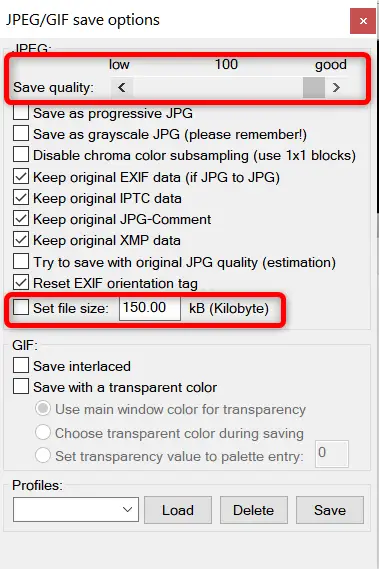
Conversão de imagem do MacOS para JPG
A visualização está pré-instalada em Mac e pode ser usado para mais do que simplesmente visualizar arquivos de imagem. É uma excelente ferramenta de edição de imagens que pode cortar, redimensionar e converter imagens.
Selecione uma imagem no Finder, pressione a barra de espaço e clique no botão “Abrir com visualização” para abri-la na visualização. Você também pode clicar com o botão direito do mouse no arquivo, escolher “Abrir com” e selecionar a opção “Visualizar”.
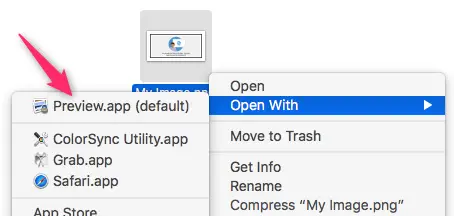
Clique na opção “Arquivo” na janela de visualização e, em seguida, no comando “Exportar”.
Selecione JPEG como formato e use o controle deslizante “Qualidade” para alterar a compactação usada para salvar a imagem na janela que aparece. Uma compressão mais alta resulta em um tamanho de arquivo reduzido, mas também reduz a qualidade da imagem. Quando terminar, pressione o botão “Salvar”.
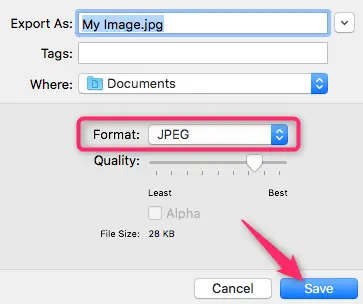
O novo arquivo JPG é salvo no mesmo local que a imagem original pelo Preview.
Conversão de imagem on-line
Look no farther than Convertimage.net if you prefer an online file converting service than a desktop tool. The service is devoted to converting photographs — not only JPGs — while respecting your privacy. ConvertImage does not publish or maintain any of your files for more than 15 minutes before removing them from their servers.
Primeiro, escolha o formato em que deseja armazenar sua fotografia.
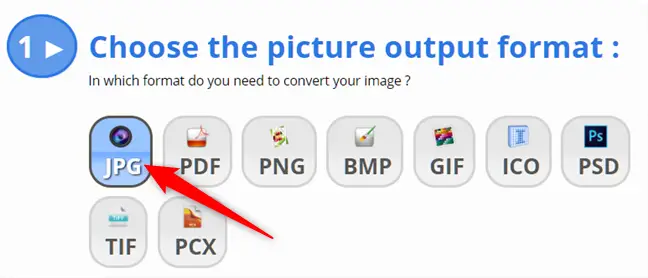
Em seguida, clique na opção “Selecione sua imagem”.
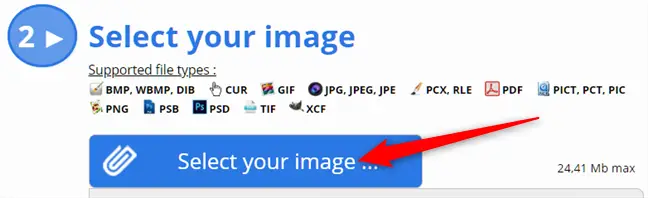
Navegue até a imagem que você deseja converter e pressione o botão “Abrir”. Deve-se notar que o site permite fotos de até 24,41 MB de tamanho.
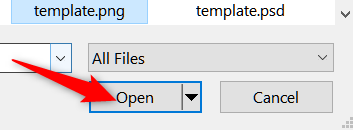
Tudo o que você precisa fazer agora é aceitar os termos de serviço e clicar no botão “Converter esta imagem”.
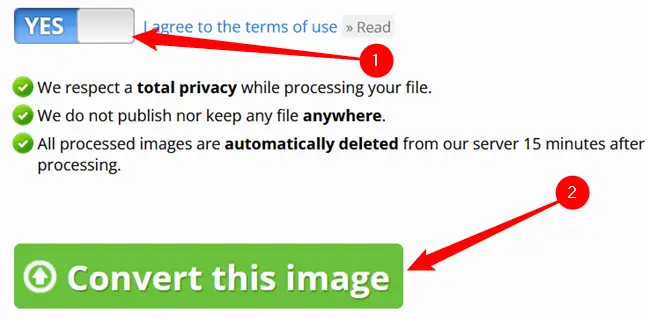
Depois que sua imagem for convertida, clique em “Baixar a imagem” na tela a seguir, e seu JPG será armazenado na pasta de downloads do seu navegador.
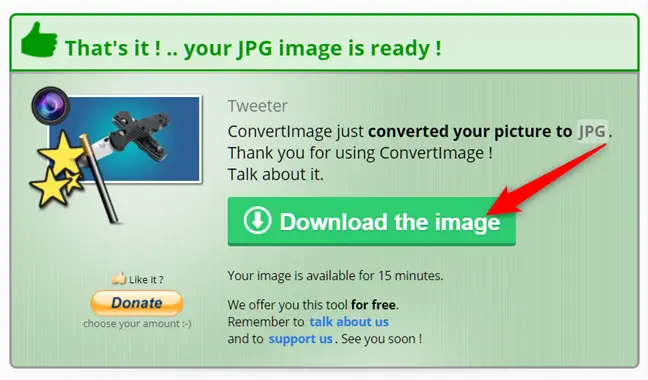
Agora que todas as suas fotografias foram convertidas com segurança para um formato compatível com a Internet, você pode pegar seus JPGs e publicá-los em qualquer lugar que desejar sem se preocupar com o formato.

